iPhone, iPad 또는 iPod의 Safari에서 웹 사이트를 사용하지만 MacBook, 데스크탑 Mac 또는 Windows 컴퓨터에서 사이트를 사용할 때와 동일한 기능을 찾을 수 없습니까? 필요한 것은 사이트의 데스크톱 버전으로 전환하는 것입니다. 하지만 어떻게 합니까?
많은 웹 사이트에서 모바일 장치용으로 다양한 버전의 사이트를 제공합니다. 일반적으로 셀룰러 데이터 요금제를 사용할 때 더 빠르게 실행되는 더 작고 제한적이며 축소된 버전입니다. 종종 우리에게 정말 필요한 기능은 데스크톱 버전의 사이트를 사용할 때만 사용할 수 있으며 모바일로 기본 설정되어 있는 iPhone, iPad 및 iPod을 사용할 때 이러한 옵션을 찾지 못해 답답합니다. 대지.
좋은 소식은 모바일에서 데스크톱 사이트 버전으로(또는 그 반대로) 쉽게 전환할 수 있다는 것입니다.
내용물
-
빠른 팁
- 관련 기사
-
iOS 13 및 iPadOS가 설치된 Safari에서 데스크탑 사이트를 요청하는 방법
- iPhone 또는 iPod에서 사이트의 데스크탑 버전을 보려면 Safari 설정을 수동으로 변경하십시오.
- iPhone 또는 iPod에서 항상 데스크탑 버전을 열 수 있는 사이트를 원하십니까?
- iPhone 또는 iPod의 모든 사이트에 대해 Safari의 기본값을 데스크탑 버전으로 변경
- iOS 12 이하의 Safari에서 데스크탑 사이트를 요청하는 방법
-
iOS 13 및 iPadOS의 Safari는 훨씬 더 많은 일을 할 수 있습니다!
- 데스크탑 웹사이트 버전으로 기본 설정하는 것 외에도 iPadOS에는 제공할 많은 기능이 있습니다!
- 그리고 수많은 새로운 iOS 13 및 iPadOS Safari 기능이 있습니다.
- 관련 게시물:
빠른 팁
iPhone, iPad 및 iPod의 Safari에서 웹 사이트의 데스크탑 버전을 보려면 다음 빠른 팁을 따르십시오.
- iPadOS를 사용하는 iPad의 경우 Safari는 기본적으로 데스크탑 버전으로 설정되므로 아무 것도 할 필요가 없습니다!
- iOS 13 이상을 사용하는 iPhone 및 iPod의 경우 AA 아이콘 웹사이트 주소 옆에 있는 데스크톱 사이트 요청
- iOS 13 이상에서 사이트를 영구적으로 데스크탑 모드로 변경하려면 AA 아이콘 그리고 선택 웹사이트 설정– 데스크톱 사이트 요청에서 토글
- 모든 사이트를 바탕 화면 모드로 기본 변경 설정 > Safari > 데스크톱 웹사이트 요청
- iOS 12 이하의 경우 웹 주소 옆에 있는 새로 고침 기호를 누르고 데스크톱 웹사이트 요청을 선택하거나 공유 버튼을 누르고 공유 시트에서 데스크톱 웹사이트 요청을 선택합니다.
관련 기사
- 이제 iOS 13을 실행하는 모든 iPhone 또는 iPad에서 Quick Actions 및 Peek을 사용할 수 있습니다.
- Safari의 새로운 iPadOS 버전에서 데스크탑과 같은 브라우징 경험을 얻으십시오
- iOS 13의 새로운 Safari 다운로드 관리자 기능으로 생산성 향상
- Safari에서 상당한 에너지를 사용하는 웹페이지? 알아야 할 사항은 다음과 같습니다.
- macOS 또는 iOS의 Safari에서 팝업 허용
- iPhone 또는 iPad에서 iCloud.com에 로그인하는 방법
iOS 13 및 iPadOS가 설치된 Safari에서 데스크탑 사이트를 요청하는 방법
iPadOS를 사용하는 iPad의 경우 놀라운 소식이 있습니다. Safari는 자동으로 방문하는 모든 웹 사이트의 데스크탑 버전으로 기본 설정됩니다!
iPad는 MacBook의 화면 크기에 필적하는 더 큰 화면 크기를 제공하기 때문에 Apple은 기본적으로 iPad를 실행하기로 결정했습니다. 아이패드OS 사이트의 데스크탑 버전으로! 그러나 i를 사용하는 iPhone 및 iPodOS 13 이상 작은 화면으로 인해 여전히 모바일 버전이 기본입니다.
iPhone 또는 iPod에서 사이트의 데스크탑 버전을 보려면 Safari 설정을 수동으로 변경하십시오.
- 사파리 열기
- 데스크탑 모드에서 보고 싶은 사이트 찾기
- 탭 AA 아이콘 검색창 왼쪽에 있어요

- 에서 데스크톱 웹사이트 요청을 선택합니다. 빠른 조치 메뉴 – 가능한 경우 사이트가 데스크톱 버전으로 즉시 전환됩니다.
- AA 아이콘을 다시 탭하여 모바일 버전으로 돌아가거나 탭을 닫기만 하면 됩니다.
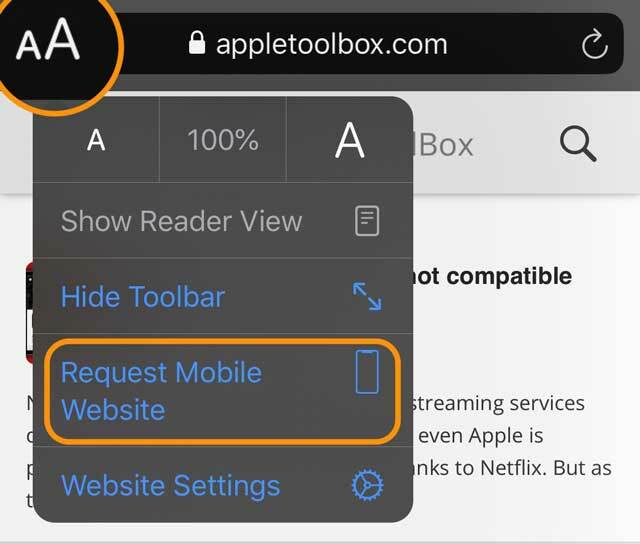
위의 단계는 일시적으로 사이트를 데스크톱 버전으로 변경합니다. Safari는 이 정보를 저장하거나 기억하지 않습니다. 따라서 다음에 이 사이트를 방문하면 모바일 버전으로 표시됩니다.
대신 해당 특정 사이트에서 데스크톱 모드를 기본값으로 사용하려면 계속 읽으십시오!
iPhone 또는 iPod에서 항상 데스크탑 버전을 열 수 있는 사이트를 원하십니까?
- 열려있는 원정 여행
- 데스크탑 모드에서 보고 싶은 사이트 찾기
- 탭 AA 아이콘 검색창 왼쪽에 있어요
- 선택하다 웹사이트 설정 ~로부터 빠른 조치 메뉴
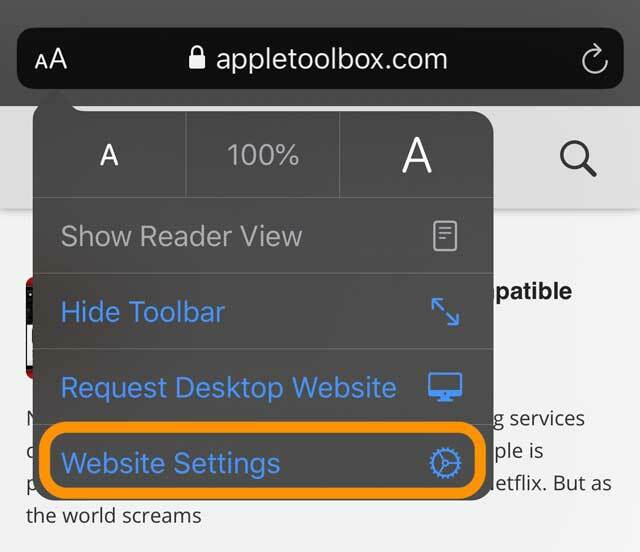
- 켜기 데스크톱 웹사이트 요청
- 수도꼭지 완료 설정을 저장하려면
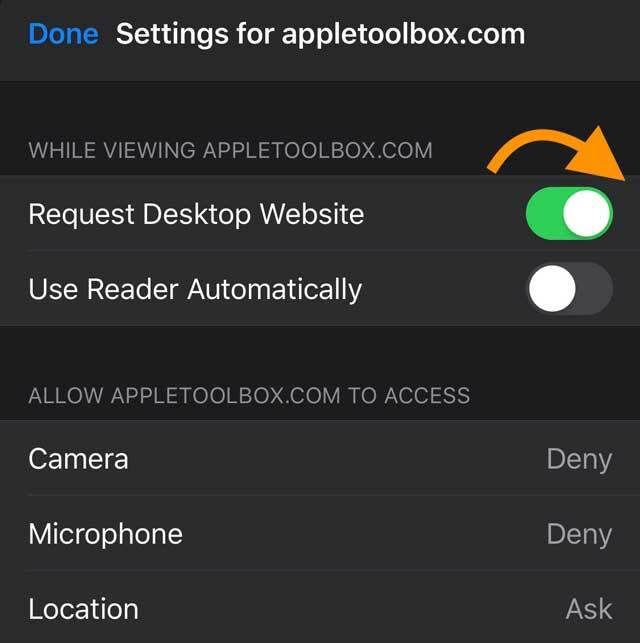
- 또한 장치의 카메라, 마이크 및 위치에 액세스하기 위해 이 특정 웹사이트에 대한 다른 기본 설정을 업데이트하거나 웹사이트가 항상 리더 모드로 표시되도록 설정할 수 있습니다.
- 이 특정 사이트는 이제 항상 데스크톱 버전으로 표시됩니다.
- 기본값을 다시 모바일 버전으로 설정하려면 1-4단계를 다시 수행하되 끄십시오. 데스크톱 웹사이트 요청
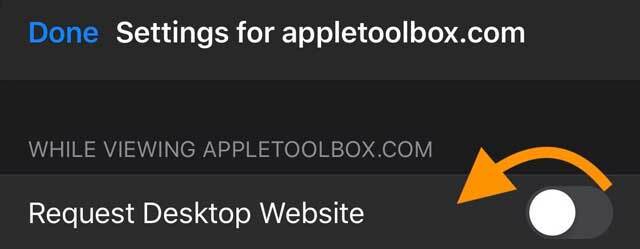
- 누르다 완료 기본 설정을 저장하려면
데스크톱 모드로 설정한 사이트 검토 iPhone 또는 iPod에서
- 열려있는 설정 > 사파리
- 제목까지 아래로 스크롤 웹사이트 설정
- 수도꼭지 데스크톱 웹사이트 요청
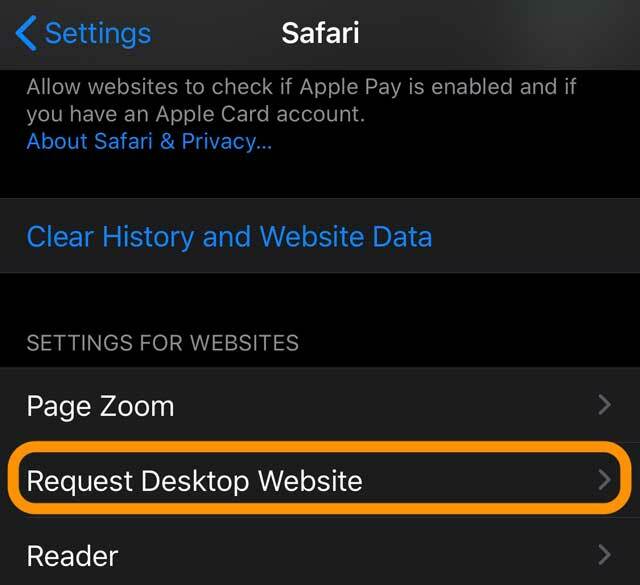
- 사이트 목록 검토
- 모바일 버전으로 다시 변경하려면 토글 끄기 목록에서 사이트
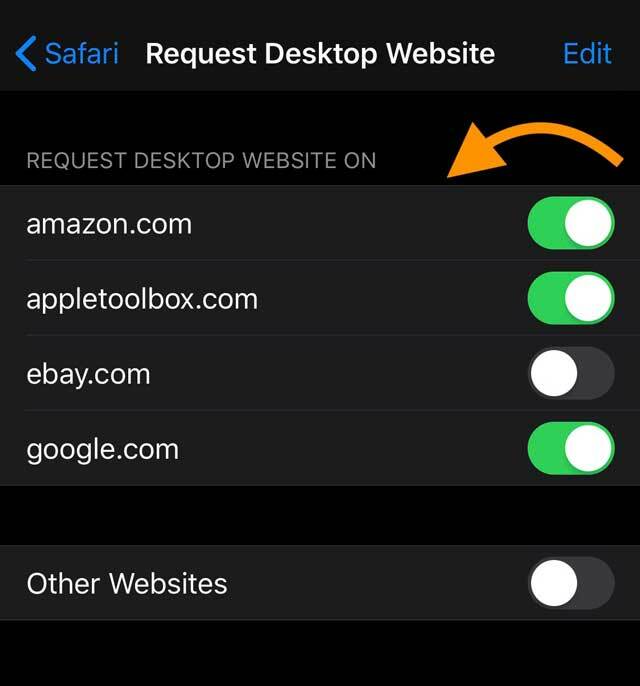
- 여러 사이트의 경우 편집하다 그리고 삭제 목록에서 사이트
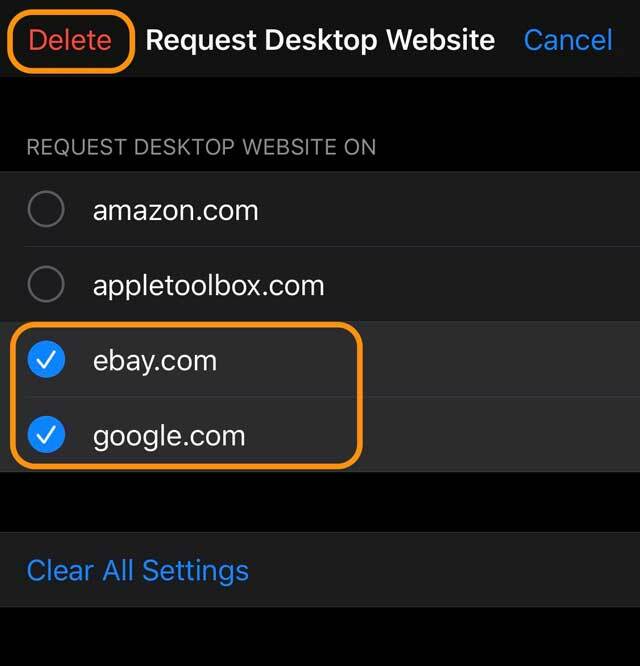
- 모든 사이트가 데스크탑 모드에 표시되지 않도록 제거하려면 다음을 선택하십시오. 모든 설정 지우기 그리고 확인
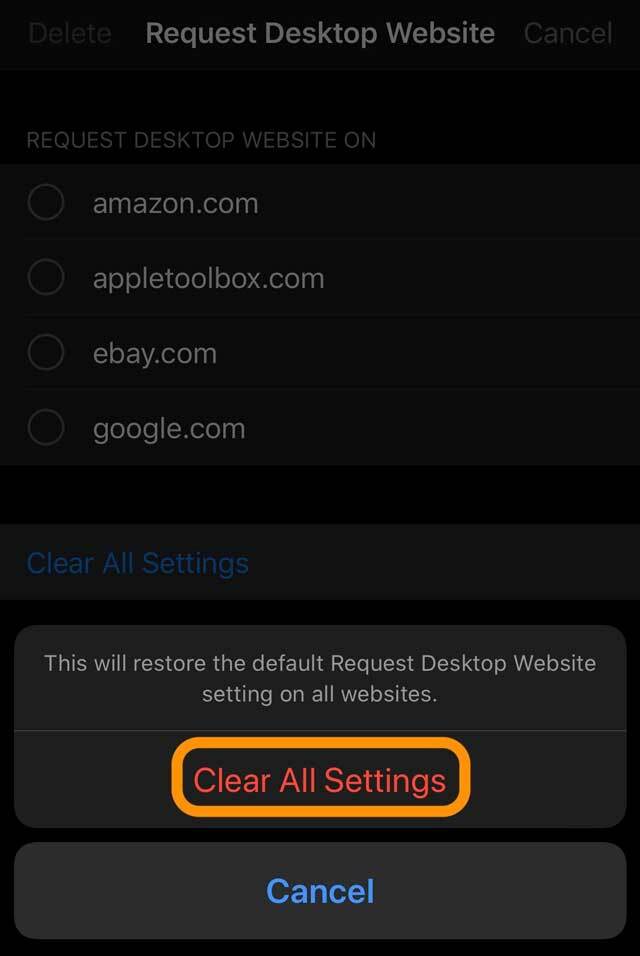
iPhone 또는 iPod의 모든 사이트에 대해 Safari의 기본값을 데스크탑 버전으로 변경
- 열려있는 설정 > 사파리
- 제목까지 아래로 스크롤 웹사이트 설정
- 선택하다 데스크톱 웹사이트 요청
- 켜기 모든 웹사이트
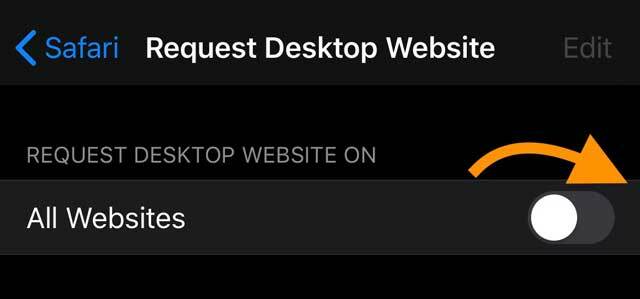
iOS 12 이하의 Safari에서 데스크탑 사이트를 요청하는 방법
기기를 iOS 13 또는 iPadOS로 업데이트할 수 없는 경우(또는 업데이트하고 싶지 않은 경우) 여전히 옵션이 있습니다!
iPad는 iOS 12 이하 버전의 iPhone 및 iPod과 동일한 iOS를 실행하므로 이 지침은 모든 유형의 iDevice에서 작동합니다.
- 사파리 열기
- 데스크탑 모드에서 보고 싶은 사이트로 이동
- 길게 누르기 새로고침 버튼 그리고 선택 데스크톱 사이트 요청
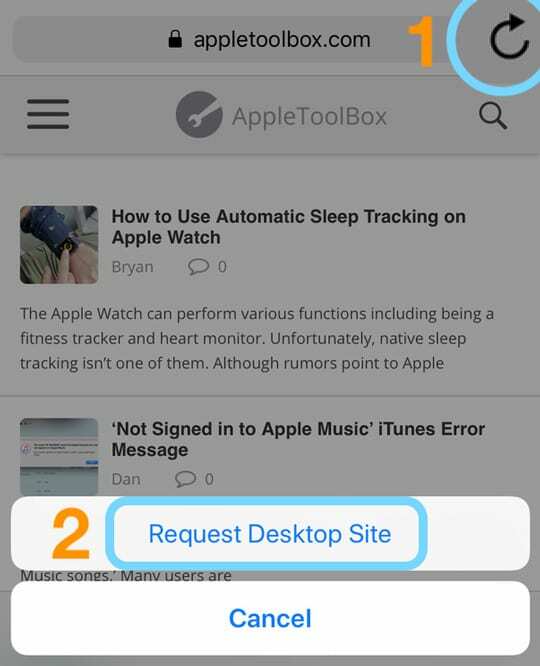
- 당신은 또한 공유하다 버튼을 누르고 맨 아래 행을 스크롤한 다음 데스크톱 사이트 요청 공유 시트의 버튼

iOS 13 및 iPadOS의 Safari는 훨씬 더 많은 일을 할 수 있습니다!
데스크탑 웹사이트 버전으로 기본 설정하는 것 외에도 iPadOS에는 제공할 많은 기능이 있습니다!
- Safari의 여러 인스턴스 열기 슬라이드 오버 또는 분할 보기에서 두 개의 Safari 인스턴스를 나란히 표시할 수 있습니다. 둘 다 데스크탑 웹 사이트 버전입니다. 또한 분할 보기에서 전체 Safari 도구 모음에 액세스할 수 있습니다.
- 편리한 키보드 단축키 사용 Safari에서 외부 키보드를 연결할 때
-
웹페이지 스크롤 더 빠른 속도로 부드럽게
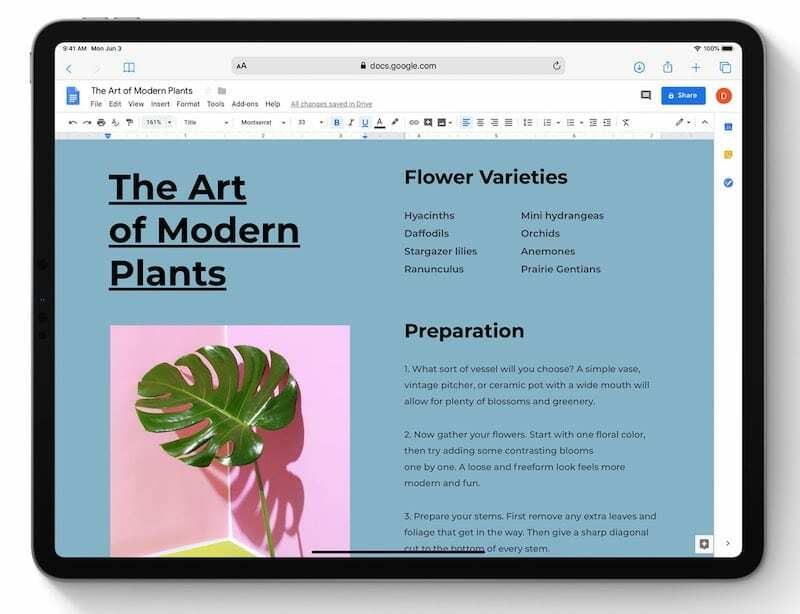
그리고 수많은 새로운 iOS 13 및 iPadOS Safari 기능이 있습니다.
- NS 사파리 다운로드 관리자: 다운로드 중인 파일의 상태를 확인하고 Safari에서 다운로드한 모든 파일에 빠르게 액세스하여 작업 중인 파일이나 이메일로 끌어다 놓습니다. Safari는 백그라운드에서 파일을 다운로드하여 업무를 수행할 수도 있습니다.
- 스마트 검색 필드에서 열린 탭으로 이동: 열려 있는 사이트의 주소를 입력하면 Safari는 새 탭을 만드는 대신 열려 있는 탭으로 안내합니다.
- 사진 업로드 크기 조정: 업로드하기 전에 사진 크기를 작게, 중간, 크게 또는 실제 크기로 조정합니다.
- 페이지 확대: 웹사이트의 텍스트를 읽을 수 없습니까? 글꼴이 너무 작거나 너무 큽니까? 모든 웹페이지를 빠르고 유연하게 확대 및 축소
- 웹사이트 개인정보 설정별: 방문하는 각 웹 사이트에 대해 카메라, 마이크 및 위치 액세스를 활성화하도록 선택
- 책갈피: 가야 해? 열려 있는 탭 세트를 책갈피에 빠르게 저장하고 iCloud를 사용하는 경우 다른 기기에서도 나중에 다시 엽니다.
- 이메일 공유 옵션: Safari 공유 시트에서 링크, PDF 또는 리더 보기로 웹 페이지를 이메일로 보내기
iOS 13 및 iPadOS가 설치된 Safari의 모든 개선 사항에 대해 자세히 알아보려면 이 문서를 참조하세요. Safari의 새로운 iPadOS 버전에서 데스크탑과 같은 브라우징 경험을 얻으십시오

대부분의 직업 생활 동안 Amanda Elizabeth(줄여서 Liz)는 모든 종류의 사람들에게 미디어를 도구로 사용하여 고유한 이야기를 전달하는 방법에 대해 교육했습니다. 그녀는 다른 사람들을 가르치고 방법 가이드를 만드는 것에 대해 한두 가지를 알고 있습니다!
그녀의 고객은 다음과 같습니다. Edutopia, Scribe 비디오 센터, Third Path Institute, 브래킷, 필라델피아 미술관, 그리고 빅픽처 얼라이언스.
Elizabeth는 템플 대학교에서 미디어 제작 석사 학위를 받았으며, 영화 및 미디어 예술 부서에서 겸임 교수로 학부생들을 가르쳤습니다.